
在本文中,我們將提到一些提示 進行基本的修飾 當我們在Photoshop中編輯照片時。 需要特別注意的是,自Photoshop以來,其中許多技術可能都有另一種實現方式 它是一個功能相當廣泛的程序 而採取不同的選擇可以完成相同的事情。
在這裡我們展示給你 13個簡單的修飾 可以在Photoshop中編輯照片時獲得更好的效果。
改變眼睛的顏色
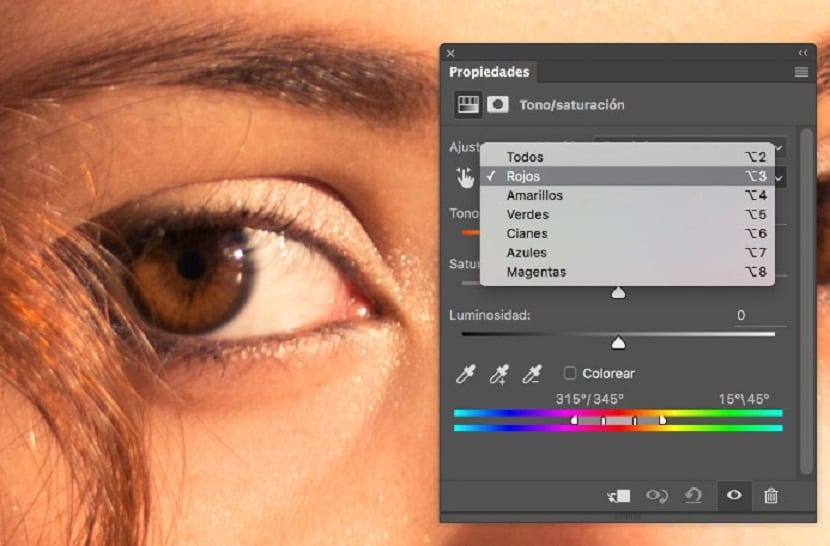
為此,我們製作了一個新圖層來複製原始照片的眼睛部分。 我們將這一層放在 WEFT模式,導致整個圖層比照片原來的圖層要輕得多。
因為您只想減輕虹膜,所以要做的是 創建一個黑色面具 可以覆蓋整個圖層,然後使用白色的畫筆使它僅出現在虹膜的一部分中。
再見紅眼睛
如果發生這種情況,您必須做一些工作,並且當靜脈很明顯時,您必須 使它們消失 使用修復刷。 如果這些顏色太紅,則您需要對飽和度進行調整,並能夠從紅色中消除此飽和度。
在此之後,我們使用面膜,只需將眼睛的白色部分留空即可, 會使紅色消失.
牙齒美白
這不是只能在牙科診所發生的事情, 修飾也可以美白牙齒 為此,我們使用了前面提到的相同技術,但是 塗在牙齒的什麼部位,因此我們必須去除飽和度的顏色是黃色而不是紅色。
去除青春痘
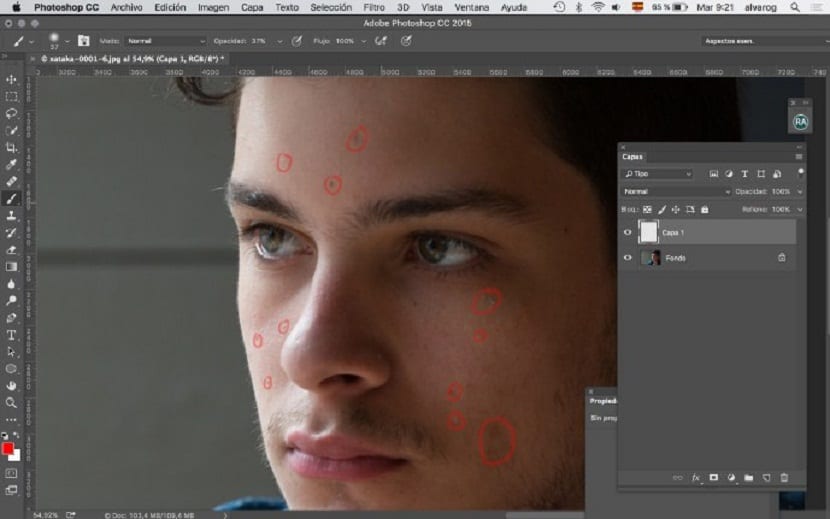
這是一種相當簡單的技術,您只需要 選擇沒有粉刺的皮膚部分 並將其應用到您擁有的那個上,當然,Photoshop工具將負責其餘的工作。
頭髮到位
為此,我們使用 修復刷工具 如前所述,能夠糾正通常在臉上出現的那種惱人的頭髮。
標籤
此方法使用 數字化儀。 首先要做的是在照片上方創建一個新層,並在此上繪製選項卡,最好使用 自然色 從同一。
Arrugas
這是一種用於 突出特點 人的。 為此,我們複製照片層,然後去除飽和度,使用曲線進行對比,然後通過高通濾鏡。
最後,我們將該層置於模式 融合乘法.
改善腿部
通常只在女孩的照片上這樣做,為此我們從腰部到底部選擇 我們創建一個新層 而且我們只需要向下拉伸即可獲得更長的腿。
軟化眼袋
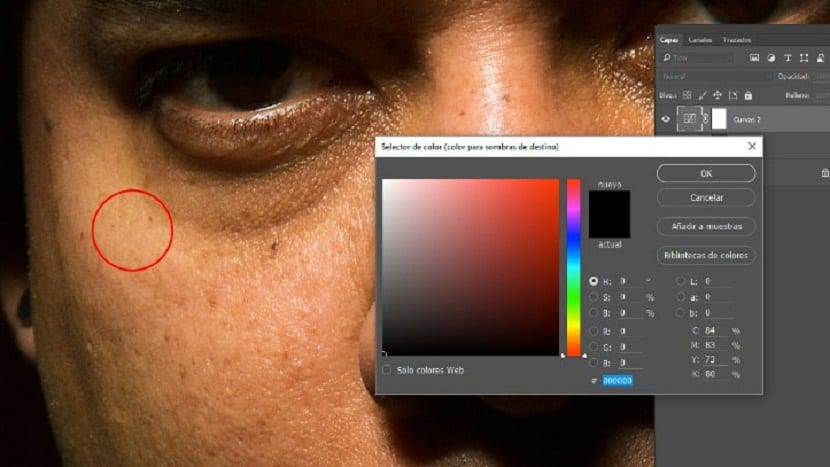
它以一個具有更多發光顏色的皮革為例,並將這種顏色放置在袋子的深色區域。
日曬
僅此 我們選擇皮膚並使用面膜 具有均勻的顏色,將所述圖層置於柔和的光線下,然後我們調整不透明度。
光影
為此,我知道 創建曲線圖層 並且不應該觸摸RGB曲線,這是我們要記住的第一個曲線。 我們按顏色進行著色,並調整曲線以獲得更多的光或更多的陰影。
復古效果
我們只需創建一條新曲線並移動端點即可。
質地
我們正在尋找垃圾, 我們去黑白相間 然後將其放在照片上。 我們使用圖層的覆蓋模式,並降低紋理所在圖層的不透明度。